Pada Accurate Online, jika pengguna ingin melakukan proses unggah dokumen digunggung dari Accurate Online ke Coretax, maka bisa dilakukan dengan cara ekspor dokumen digunggung dari menu Daftar Laporan | SPT PPN/PPNBM.
Berikut ini langkah-langkah unggah dokumen digunggung Accurate Online ke Coretax:
A. Ekspor file XML transaksi Faktur Penjualan dari Accurate Online
- Buka dan Akses Accurate.id, menggunakan akun pengguna yang akan melakukan proses ekspor dokumen digunggung tersebut.
- Buatkan data pelanggan digunggung, dengan cara ke Pelanggan pada menu Penjualan, tab Data Baru. Lalu, pada tab Pajak | Tipe Transaksi, pilih Digunggung, lalu klik tombol Simpan.
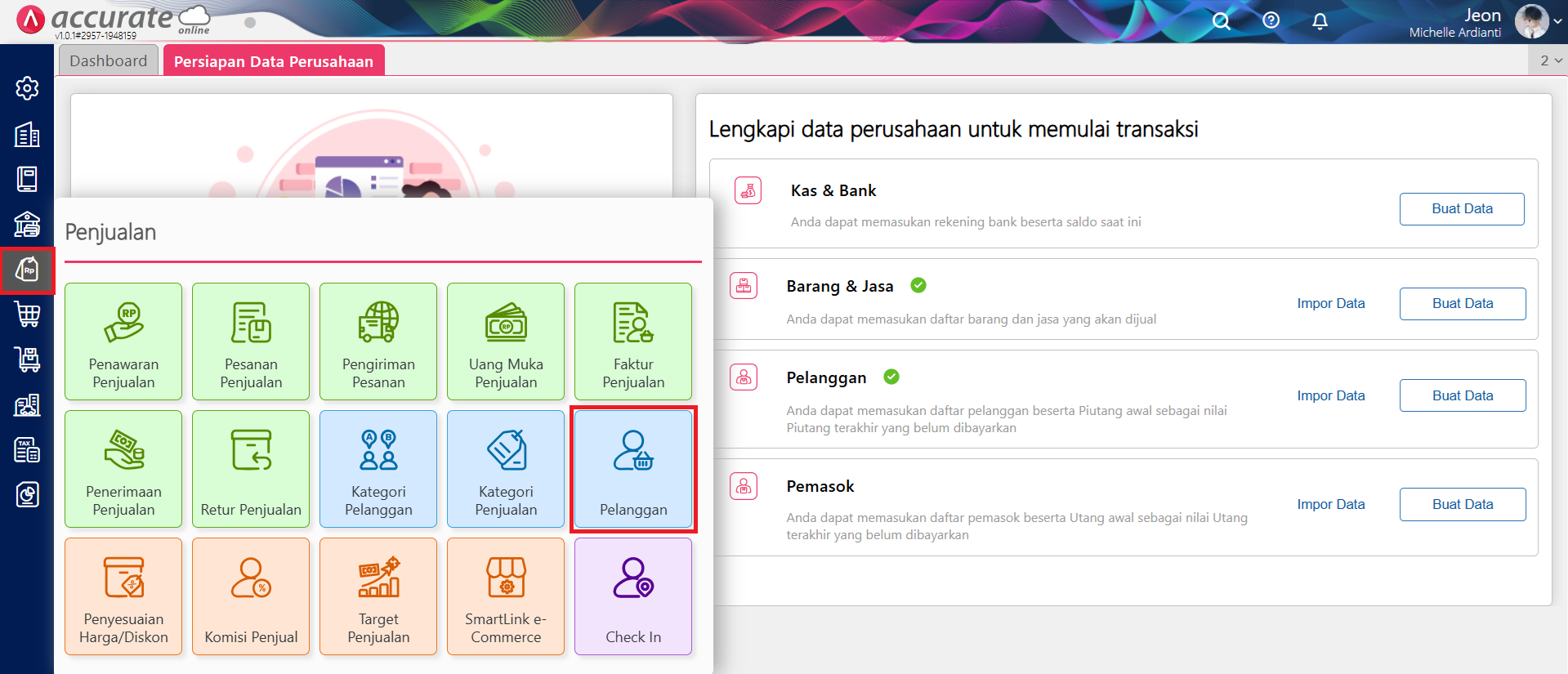
Tampilan menu Pelanggan
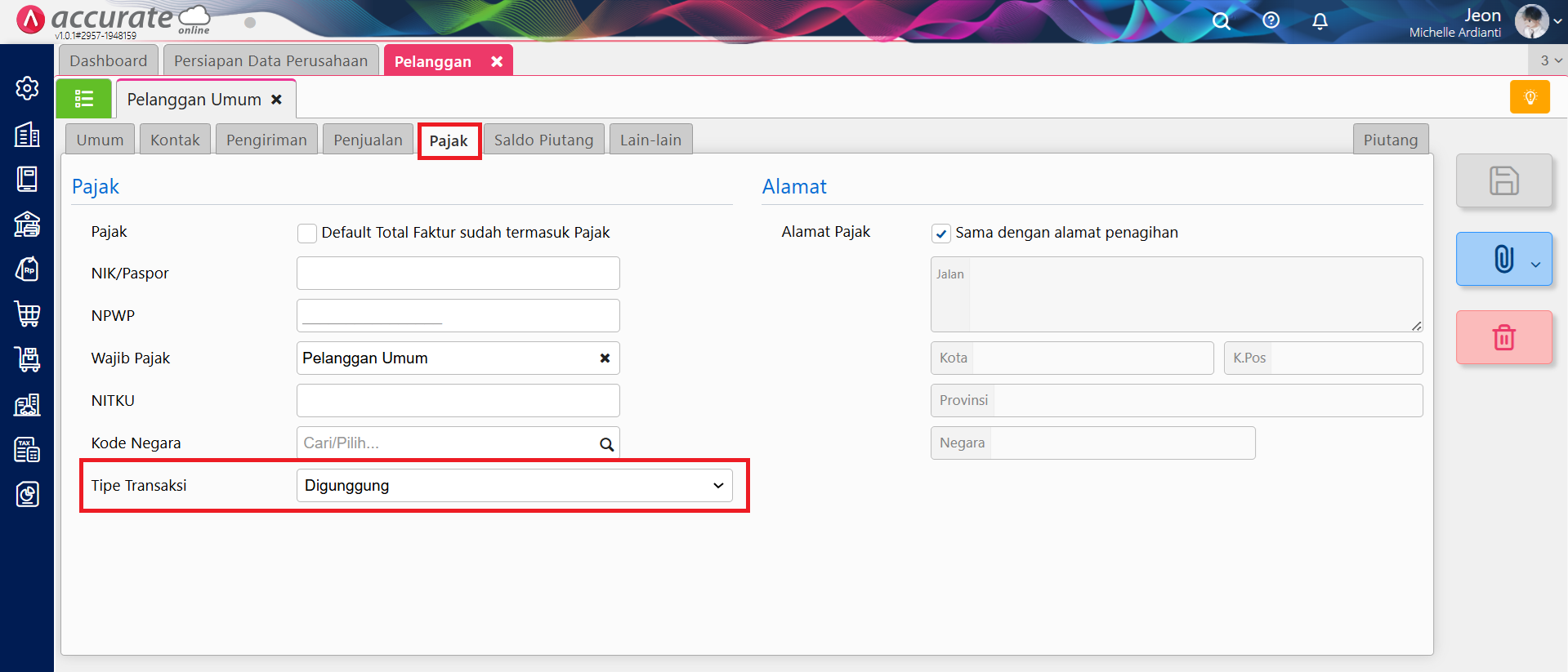
Pilih Tipe Dokumen adalah Digunggung
- Kemudian, buatkan transaksi Faktur Penjualan Digunggung, dengan cara ke Faktur Penjualan pada menu Penjualan, tab Data Baru. Pastikan pada tab Info Lainnya | Info Pajak, untuk Tipe Transaksi nya adalah Digunggung, lalu klik tombol Simpan.
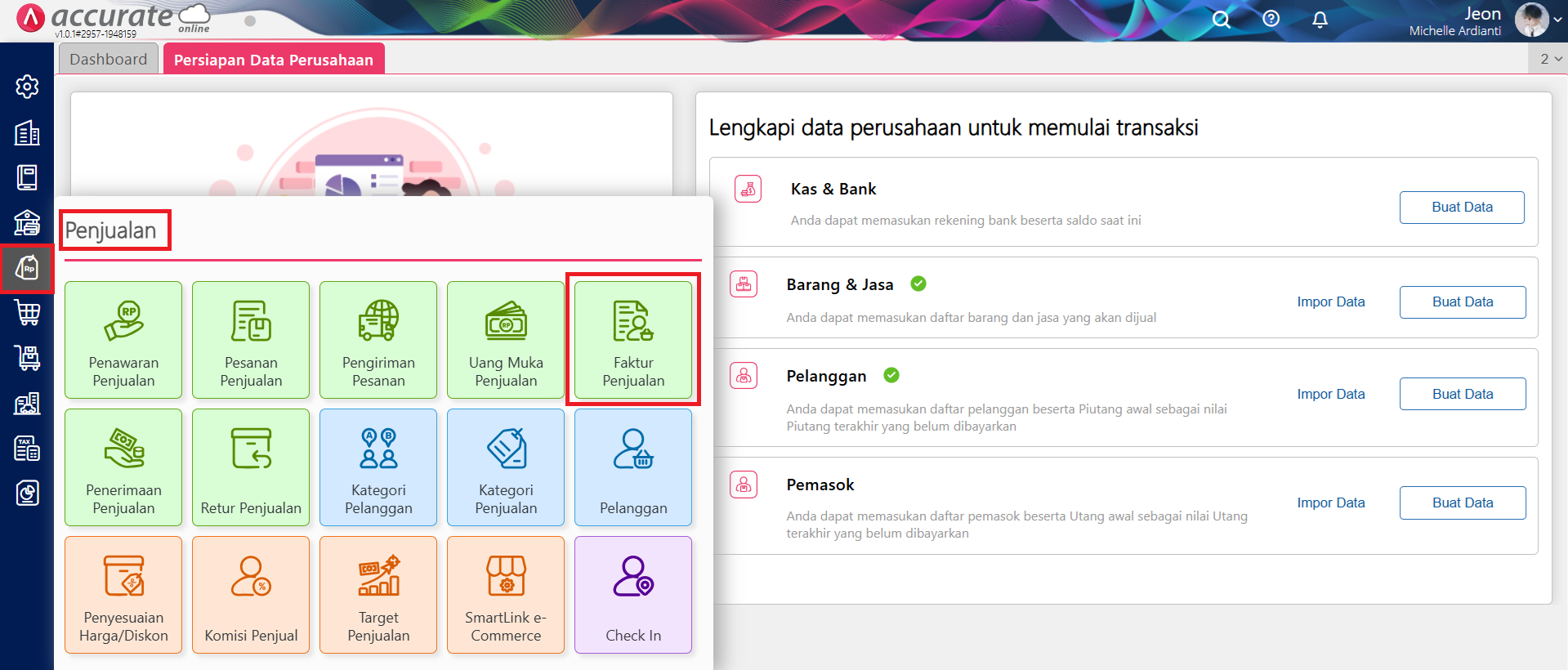
Tampilan menu Faktur Penjualan

Pastikan Tipe Transaksi ‘Digunggung’ pada tab Info Lainnya
- Selanjutnya, ekspor dokumen digunggung tersebut dengan cara ke SPT PPN/PPNBM pada menu Daftar Laporan, tab Data Baru, lalu klik tombol eFaktur | Faktur Digunggung, dan pilih beberapa informasi seperti Masa SPT dan Kode Transaksi yang sesuai, lalu klik tombol Export.
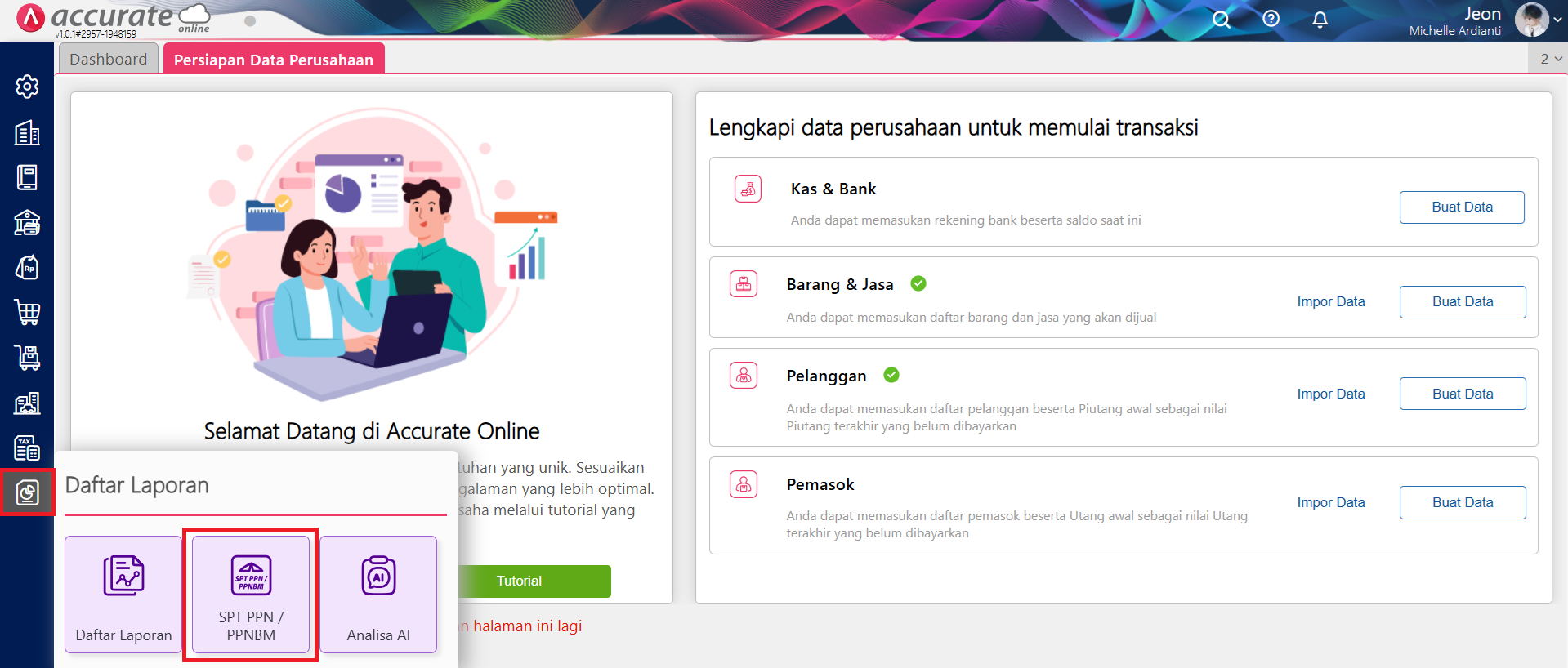
Tampilan menu SPT PPN/PPNBM

Klik eFaktur dan pilih Faktur Digunggung

Pilih Masa SPT dan Kode Transaksi, lalu klik Export
B. Unggah file XML transaksi Faktur Penjualan dari Accurate Online ke Coretax
- Login ke coretax melalui link https://coretaxdjp.pajak.go.id/
- Ke menu Surat Pemberitahuan SPT, lalu klik tombol Buat Konsep SPT.
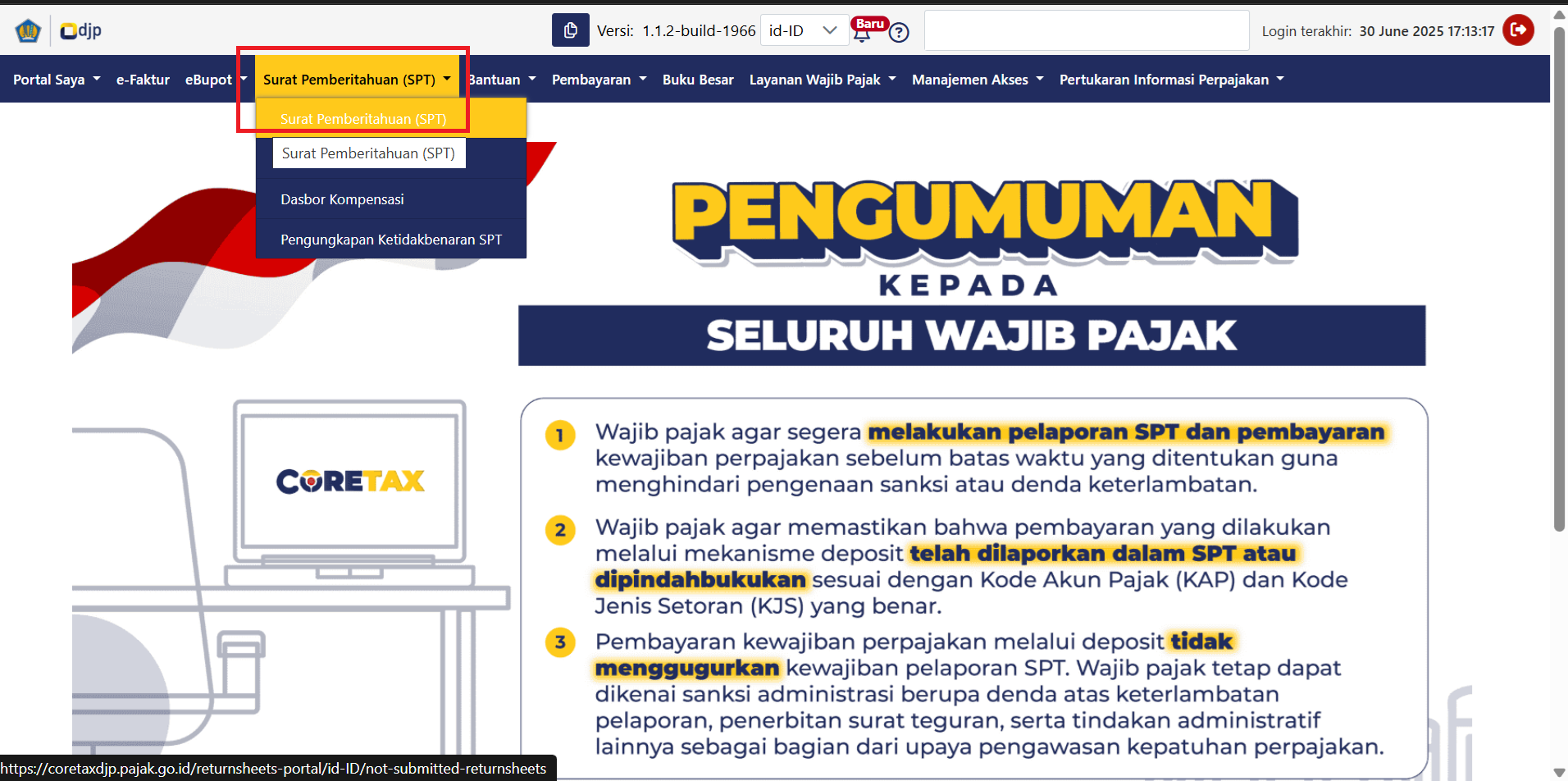
Tampilan menu Surat Pemberitahuan (SPT)
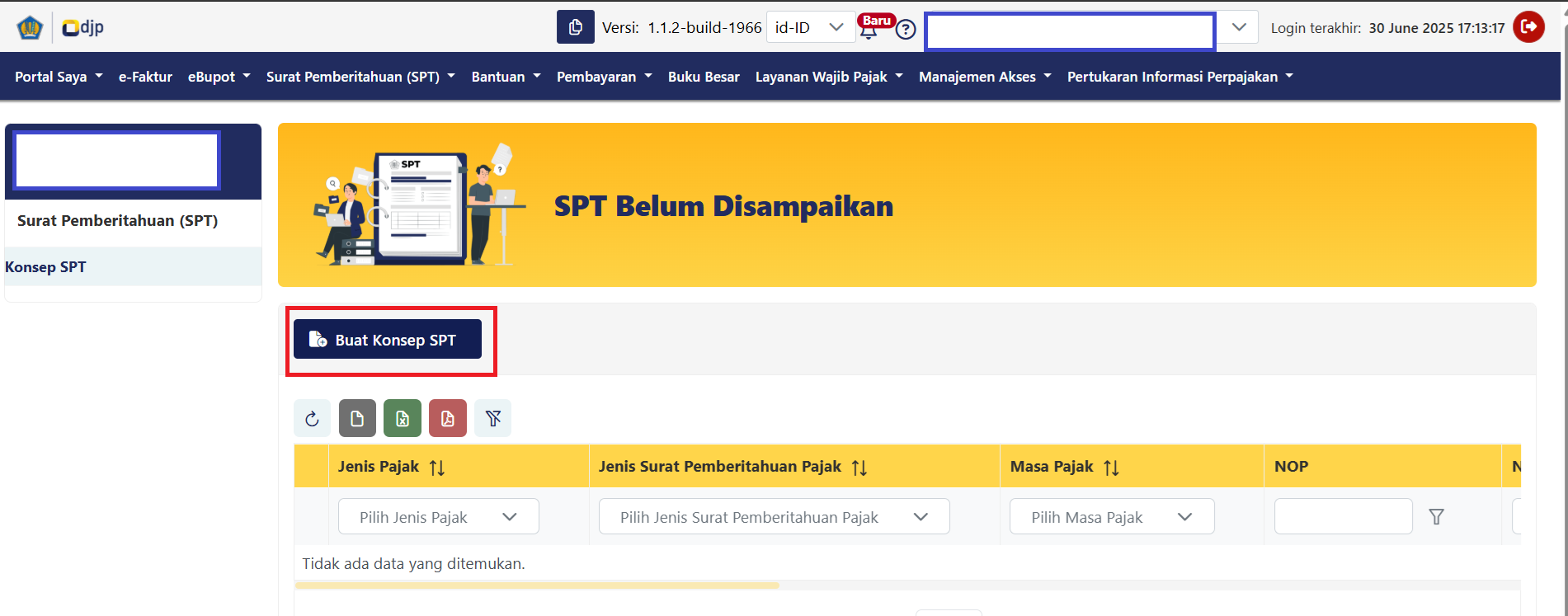
Klik Buat Konsep SPT
- Pada halaman Buat Konsep SPT, ada 3 langkah yang perlu dilengkapi sebelum klik Buat Konsep SPT, yaitu
– Langkah 1, pilih jenis SPT yang akan dilaporkan adalah PPN, lalu klik tombol Lanjut.

Langkah 1 – Pilih jenis SPT yang akan dilaporkan
– Langkah 2, pilih periode pelaporan SPT pada kolom Periode dan Tahun Pajak, lalu klik tombol Lanjut.
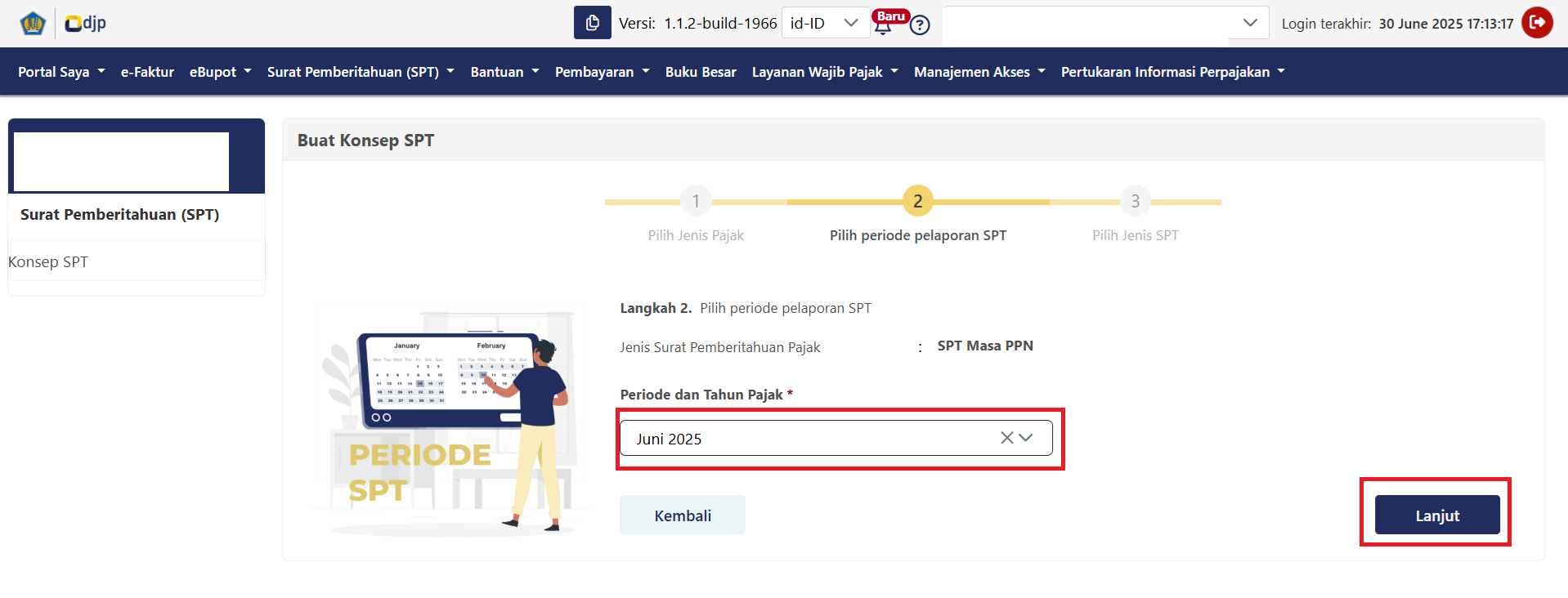
Langkah 2 – Pilih periode pelaporan SPT
– Langkah 3, pilih Jenis SPT pada kolom Modul SPT, lalu klik tombol Buat Konsep SPT.
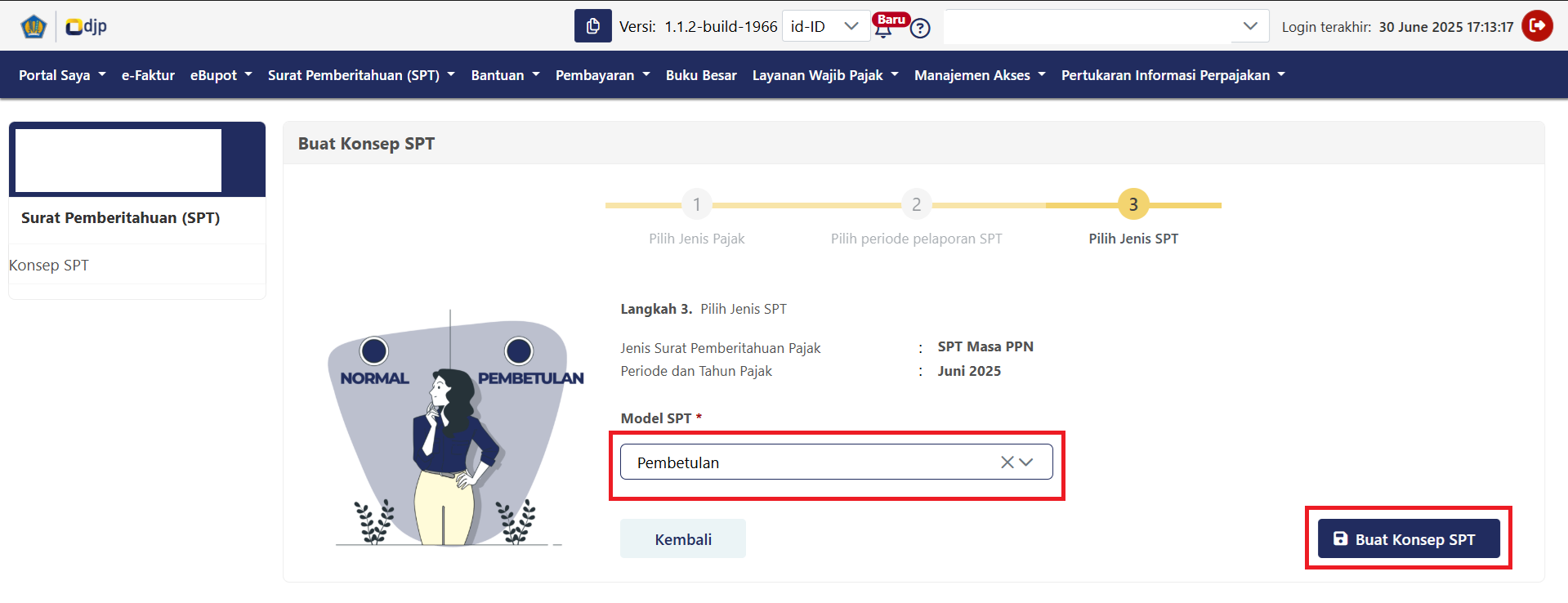
Langkah 3 – Pilih jenis SPT
- Masih pada menu Surat Pemberitahuan (SPT), klik icon Pensil untuk melihat SPT yang sudah dibuatkan sebelumnya, dan akan tampil detail SPT nya.
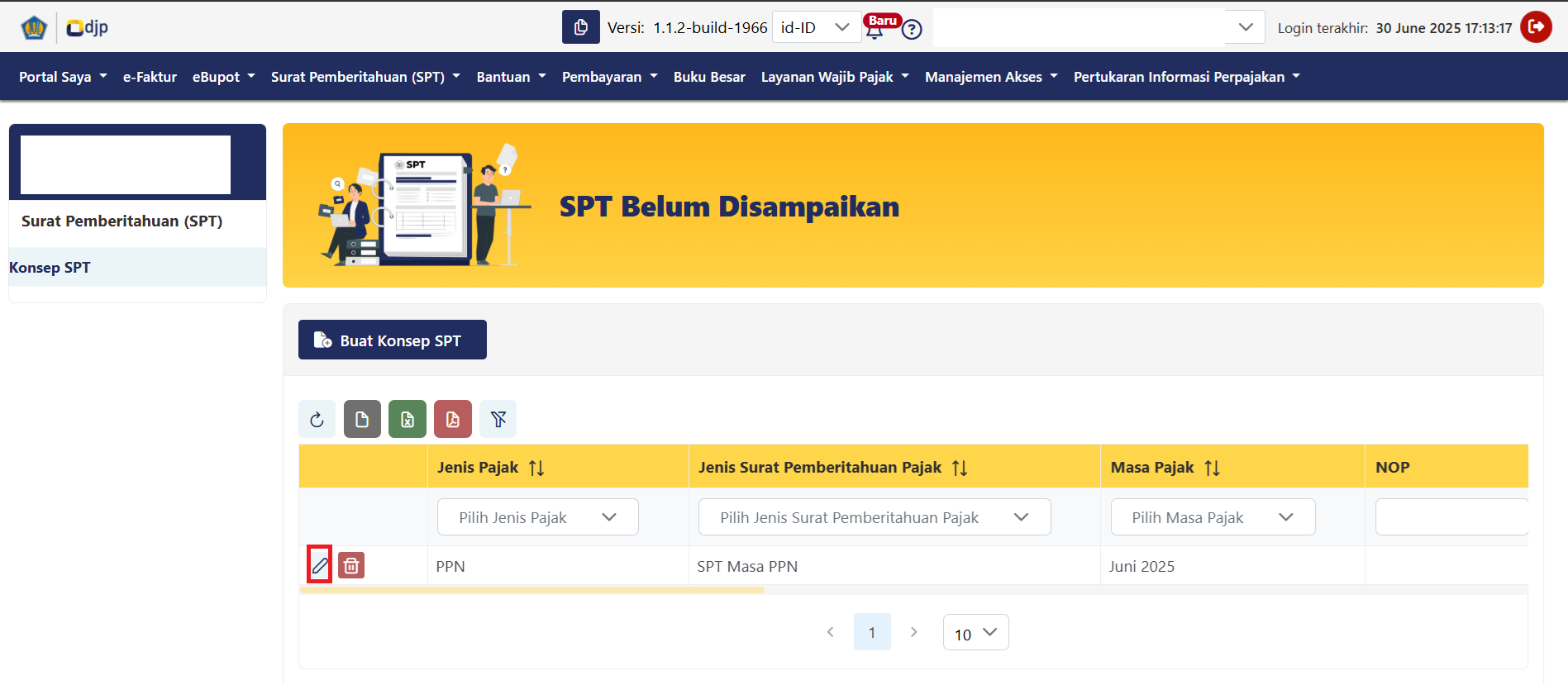
Klik icon pensil untuk melihat SPT Masa PPN
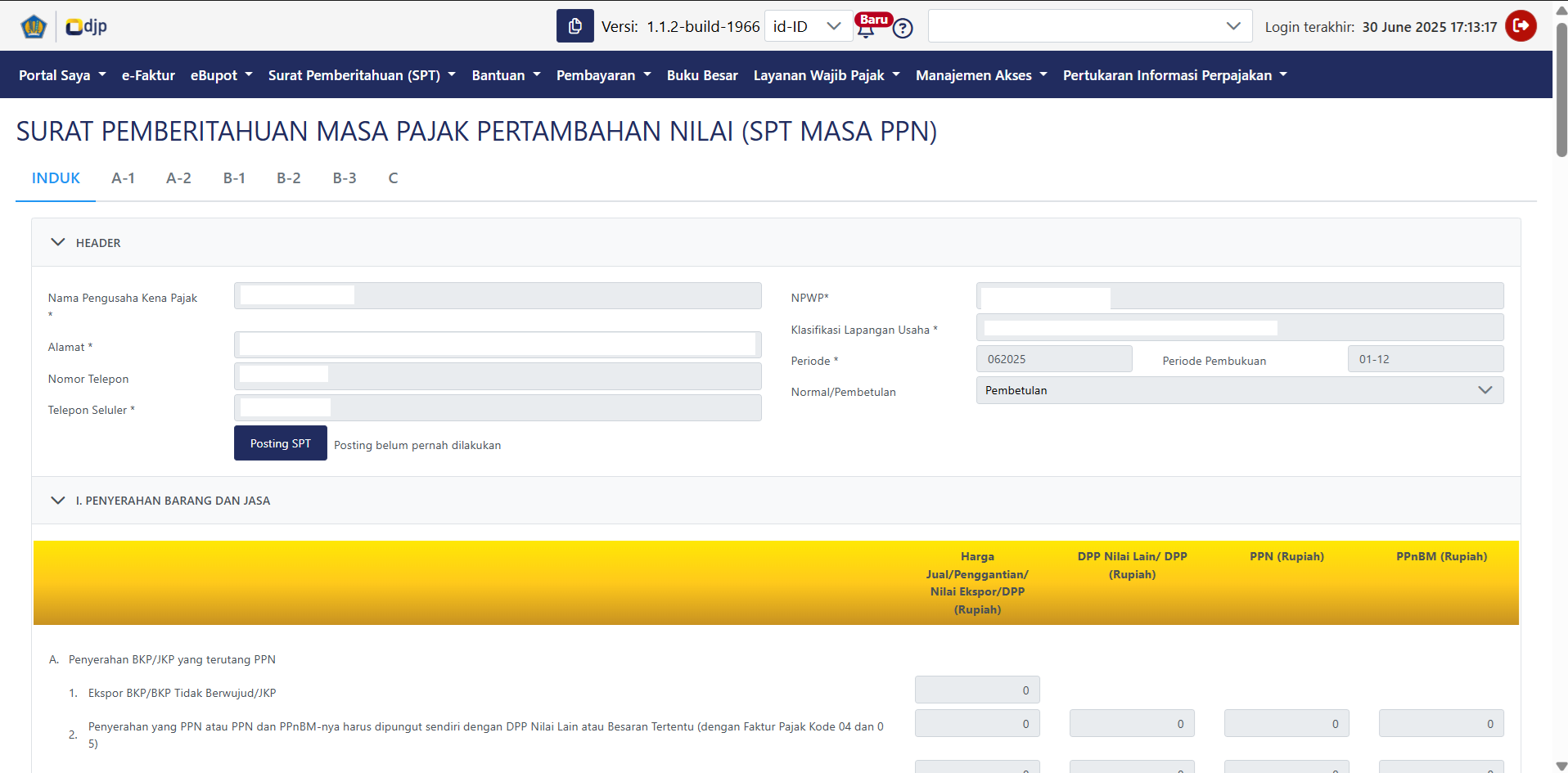
Tampilan detail SPT Masa PPN
- Pada halaman Surat Pemberitahuan Masa Pajak Pertambahan Nilai (SPT Masa PPN) scroll ke bagian bawah, pada poin 5 (Pilih sesuai dengan Kode Transaksi ketika Ekspor File XML dari Accurate Online) klik Unggah XML | Add to Existing Data | Pilih File XML hasil ekspor dari Accurate Online | Open.
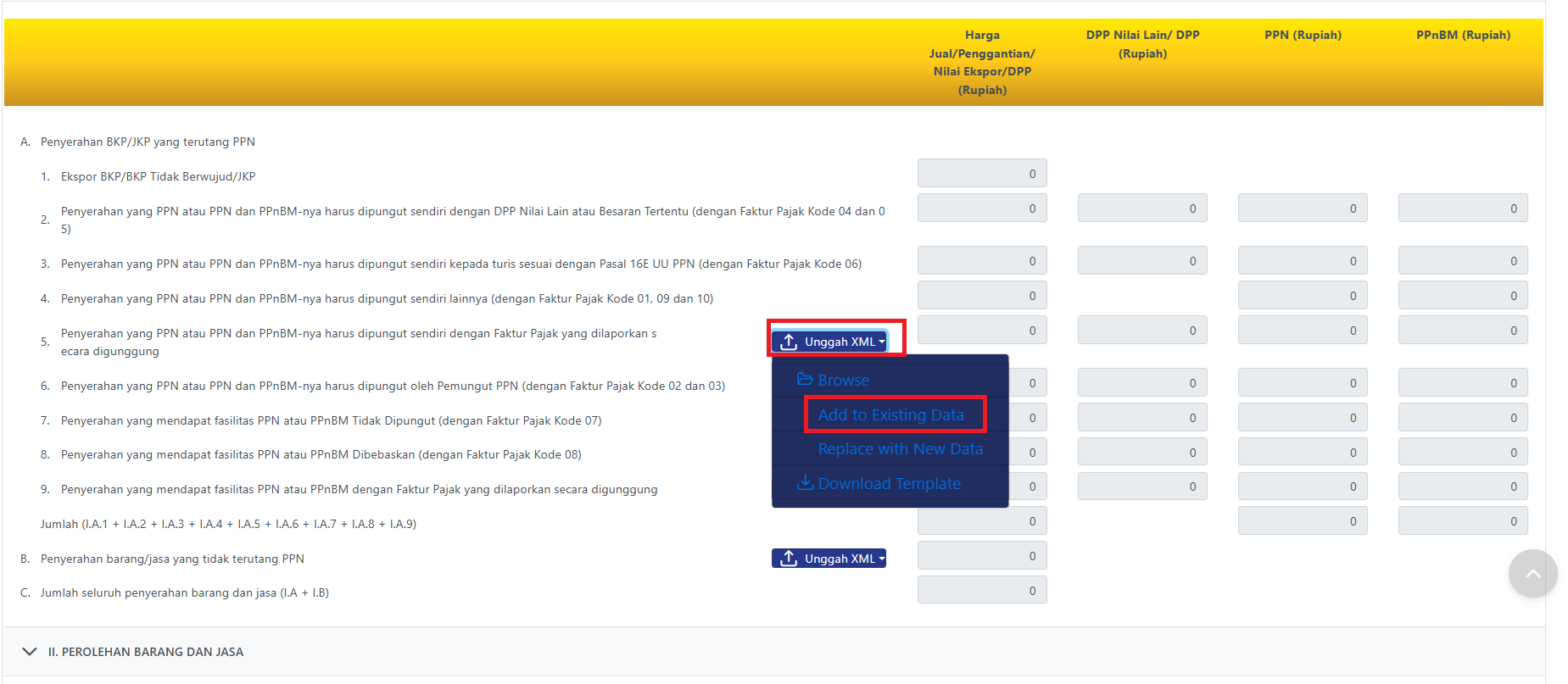
Klik Unggah XML
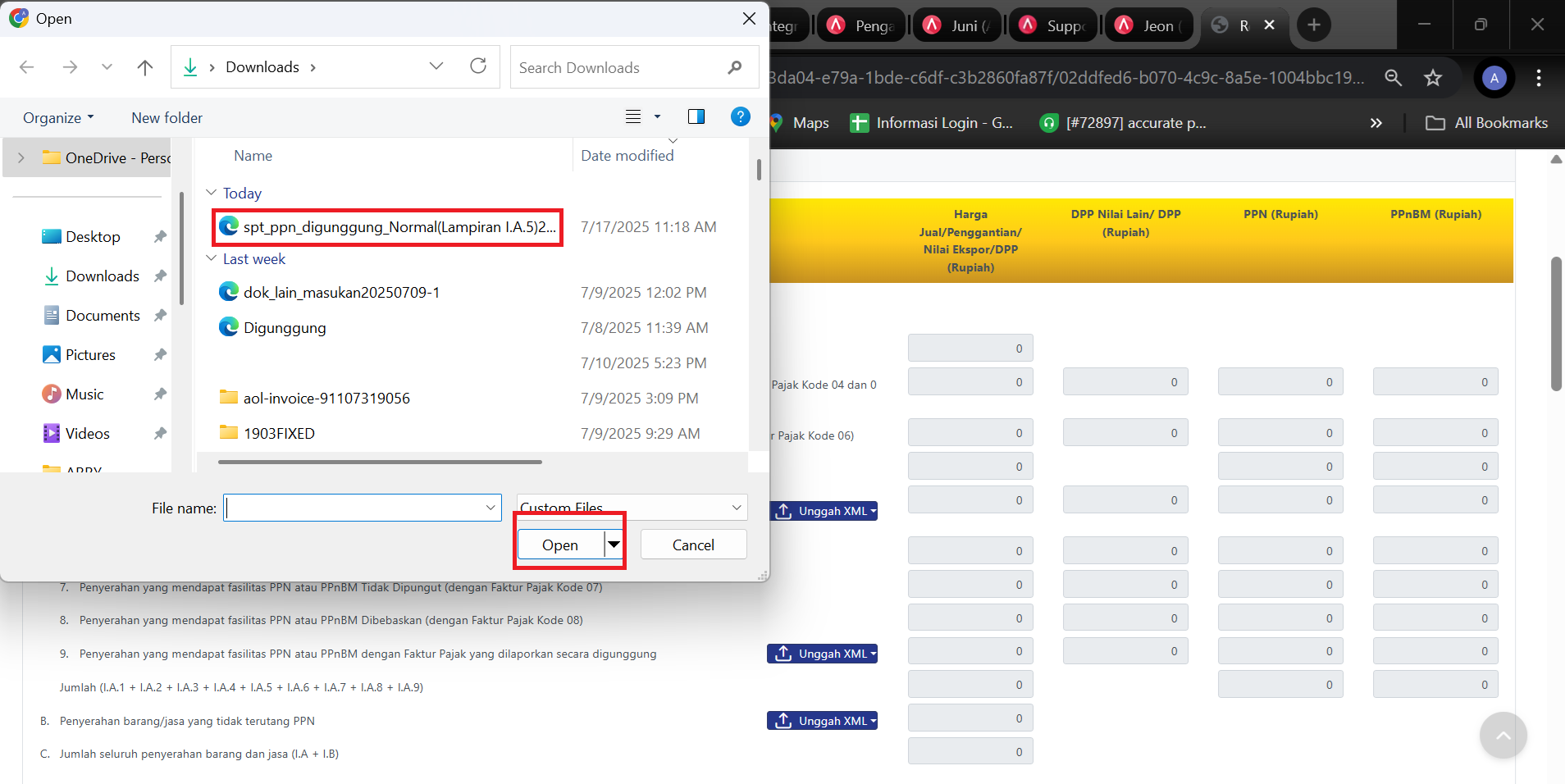
Pilih file XML yang sudah di ekspor sebelumnya
- Jika proses unggah XML sudah selesai dilakukan, maka akan tampil notifikasi ‘Dokumen berhasil diunggah!‘, dan pengguna bisa lengkapi data yang ada, lalu klik tombol Simpan Konsep atau Bayar dan Lapor.
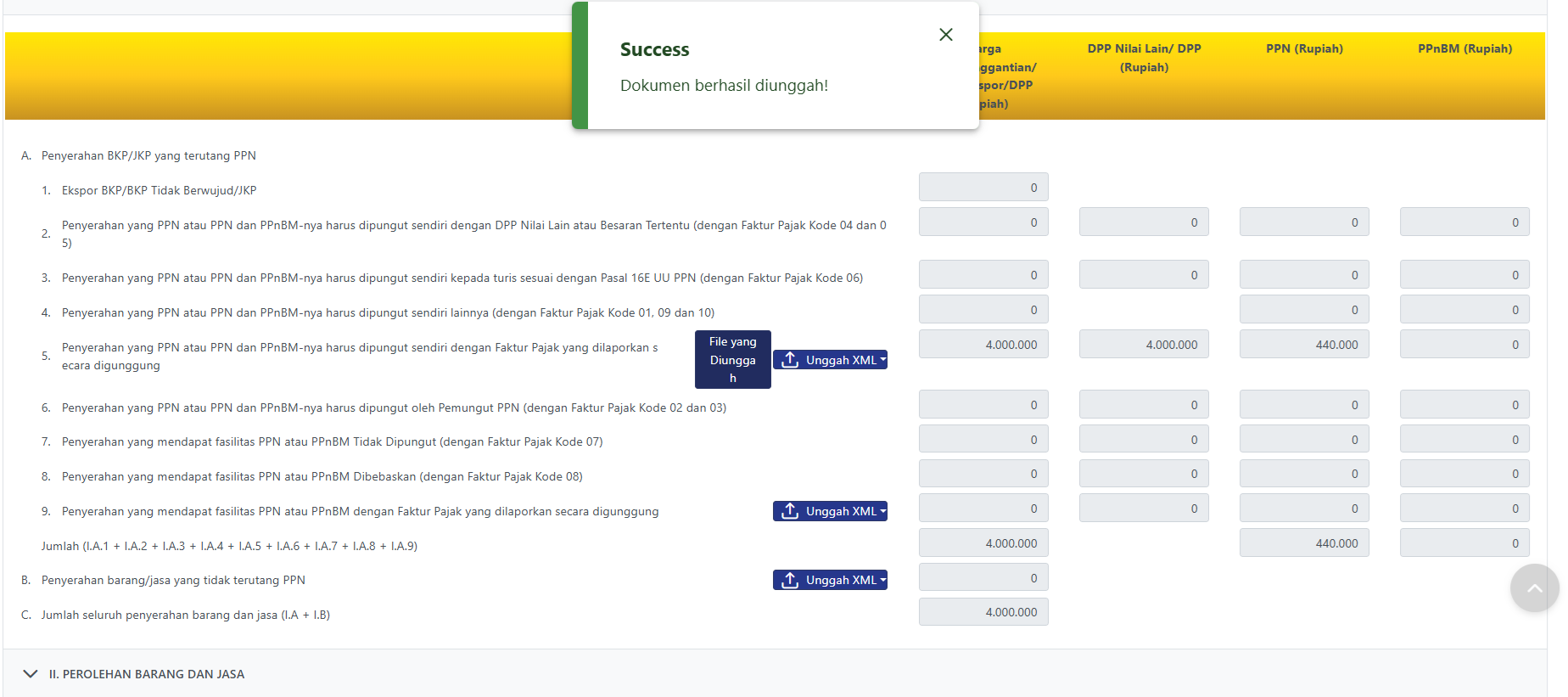
Contoh pesan notifikasi setelah proses unggah selesai
